デフォルトでは、WordPressは数ヶ月に一度、サイト管理者に管理者メールアドレスの確認通知を表示し、使用しているメールアドレスが正しいかどうかを確認します。
この擬似的なセキュリティ対策は、特に現在のメール設定に自信があり、管理者のワークフローを合理化したい場合、サイトオーナーにとっては不必要で迷惑なことが多い。
私たちのパートナーブランドのいくつかは、WordPressの管理者メール認証通知を無効にすることを選択し、彼らのサイトのパフォーマンスやセキュリティに顕著な違いは発生していません。
これをオフにすることで、二要素認証や安全なパスワードなど、すでに導入されている中核的なセキュリティ対策に影響を与えることなく、中断を回避している。
この投稿では、WordPressの管理者メール認証通知を簡単に無効化する方法を紹介します。
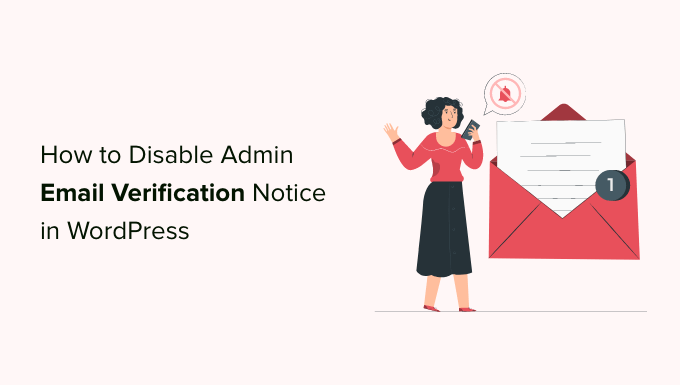
WordPressの管理者メール認証通知とは?
WordPress 5.3で導入された管理者メールアドレス確認通知機能。その目的は、ウェブサイトの管理者に数ヶ月ごとにサイトのメールアドレスの確認を求める画面を表示することです。
管理者メールアドレスの確認通知では、管理者が提供したメールアドレスが正確で、現在も使用されていることを確認します。これは、サイトのセキュリティと管理にとって、使用可能なメールを持つことが重要であるためです。

しかし、当初は6カ月ごとに表示される予定だった管理者メール確認通知が、必要以上に頻繁に表示されることがある。
これは、WordPressウェブサイトにログインしようとしているユーザーにとって迷惑なことです。管理者のEメール認証通知をオフにできたら素晴らしいと思いませんか?
それでは、管理者のメール認証通知を簡単に無効化する方法を見ていきましょう。以下のリンクをクリックすると、使用したい方法に直接ジャンプできます:
方法1:コードを使用して管理者メール認証通知を無効化する(推奨)
WordPressのファイルにコードスニペットを追加することで、管理者のメール認証通知を簡単に無効化することができます。 この作業を行ったことがない場合は、ウェブからWordPressにスニペットを貼り付ける初心者ガイドをご覧ください。
一般的には、テーマのfunctions.phpファイルに手動でコードを追加する必要があります。しかし、これは厄介で、小さなミスがサイト全体をダウンさせる可能性があります。
そのため、WPCodeの使用をお勧めします。あなたのサイトにカスタマイザーコードを簡単かつ安全に追加することができる、市場で最高のWordPressコードスニペットプラグインです。
まず、無料のWPCodeプラグインをインストールし、有効化する必要があります。詳しくは、WordPressプラグインのインストール方法をご覧ください。
有効化したら、WordPressの管理ダッシュボードからCode Snippets ” + Add Snippet ページにアクセスしてください。
ここで、「カスタムコードを追加する(新規スニペット)」設定の下にある「スニペットを使用する」ボタンをクリックします。

カスタムスニペットの作成」ページが表示されますので、まずはコードスニペットのタイトルを入力してください。コードを識別するのに役立つものであれば何でもかまいません。
次に、右側のドロップダウンメニューから「コードタイプ」として「PHPスニペット」を選択します。
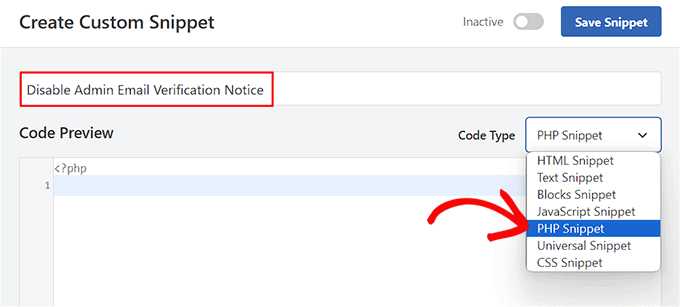
あとはすべて、次のPHPコード・スニペットをコピー&ペーストして「コード・プレビュー」ボックスに入れるだけだ:
1 2 | // Disable WordPress Administration Email verification Screen add_filter( 'admin_email_check_interval', '__return_false' ); |
次に、「インサーター」セクションまでスクロールダウンし、「自動挿入」オプションを選択する。
有効化したカスタムコードは、あなたのサイトで自動的に実行されます。

その後、「Location」ドロップダウンメニューを開き、「Admin Only」オプションを選択する。
そうすると、有効化したときにWordPressの管理エリアでのみコードスニペットが実行されるようになります。
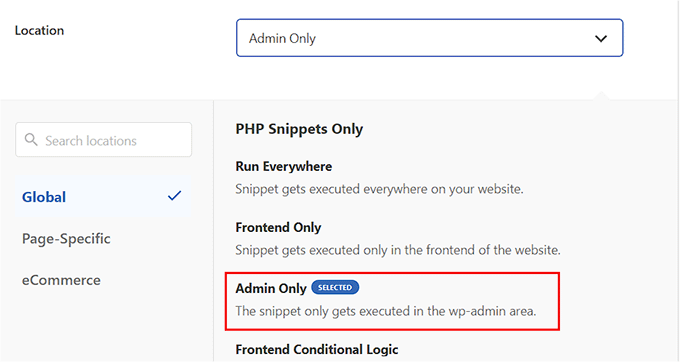
ページ上部に移動し、右上のスイッチを「非有効化」から「有効化」に切り替え、「スニペットを保存」ボタンをクリックする。
コードスニペットを保存して有効化すると、サイト上で自動的に実行されます。
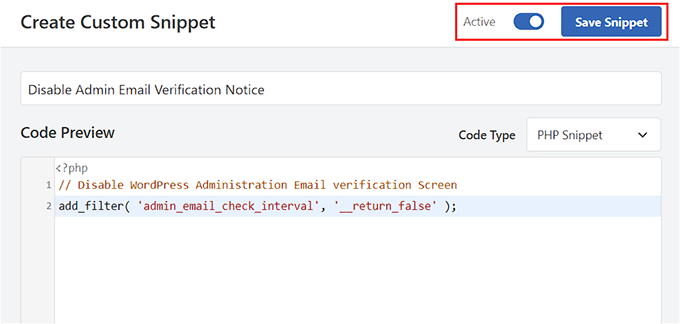
これで、管理者のメール認証通知が表示されなくなりました。
方法2:プラグインを使用して管理者メール認証通知を無効化する
WordPressサイトにコードを追加したくない場合は、いつでもプラグインを使用することができます。
まず、Make Disable Admin Email Verification Promptプラグインをインストールして有効化する必要があります。詳しい手順については、WordPressプラグインのインストール方法に関する初心者ガイドをご覧ください。
有効化したら、WordPressの管理ダッシュボードから設定 ” 一般ページにアクセスし、一番下までスクロールします。
ここで、’Disable Admin Email Verification Prompt’オプションがあるので、その隣のボックスにチェックを入れる。
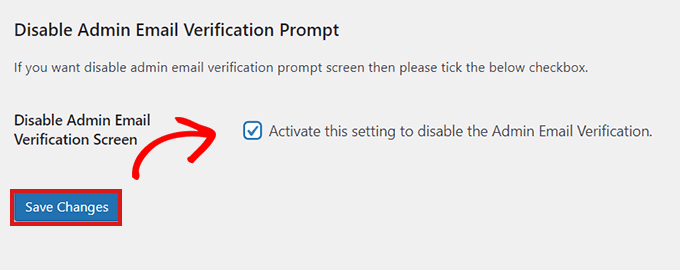
設定が完了したら、忘れずに「変更を保存」ボタンをクリックして設定を保存してください。
これで完了です!これで、管理者メールの確認通知が表示されなくなります。
ボーナス:WordPressの自動更新メール通知を無効化する
管理者確認通知とは別に、WordPressブログの自動更新メールを無効化することもできます。
初期設定では、WordPressのコア、テーマ、プラグインの更新ごとにメールが送信されますが、これは煩わしいものです。

しかし、Manage Notification E-mailsプラグインをインストールして有効化することで、この通知を簡単に無効化することができます。詳しくは、WordPressプラグインのインストール方法のステップバイステップガイドをご覧ください。
有効化したら、WordPressダッシュボードから設定 ” 通知メールのページに移動し、WordPress更新メールのオプションのチェックを外します。
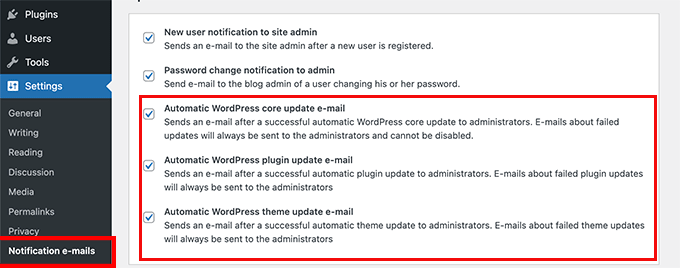
その後、「変更を保存」ボタンをクリックして設定を保存します。これで更新メールの無効化は完了です。詳しくは、WordPressの自動更新メール通知を無効化する方法のチュートリアルをご覧ください。
WordPressの管理者メール認証通知を無効にする方法について、この記事がお役に立てば幸いです。また、Powered by WordPressのフッターリンクを削除する方法のチュートリアルや、最高のWordPressデータベースプラグインの比較もご覧ください。
If you liked this article, then please subscribe to our YouTube Channel for WordPress video tutorials. You can also find us on Twitter and Facebook.





Jiří Vaněk
Thanks for the snippet. It really comes in handy when you make a website for people and then hand it over to them. Some people are taken aback by this message and then call to see if everything is okay. This disable will really come in handy in these cases. And using a snippet is really very simple, elegant and fast.